Mainos
Safari on iPadin oletusselain, mutta se ei todellakaan tarkoita, että se olisi automaattisesti paras työkalu työhön. Kun on kyse kirjasinkoon säätämisestä, tutkimusten tekemisestä tai Flash-videoiden katselusta, se ei jätä kynttilää joillekin tarjolla oleville vaihtoehdoille.
iPad, olkoon se sitten täysikokoinen tai mini IPad Mini vai iPad Air? Miksi ja miten käytän niitä molempiaOstin äskettäin uuden iPad Airin aikomuksenani myydä tai luovuttaa iPad minini. Kun olen viettänyt aikaa molempien laitteiden kanssa, olen huomannut, että käytän niitä molempia eri tarkoituksiin. Lue lisää , on loistava laite verkon selaamiseen, ja olemme käyneet läpi useimmat johtavat saatavilla olevat kolmannen osapuolen selaimet. Tänään tarkastelemme parasta selainta useisiin eri tarkoituksiin: laajaan lukemiseen, tutkimukseen ja yksityisyyteen, vain muutamia mainitakseni.
Jaetut ominaisuudet
Ellei toisin mainita, kaikki alla mainitut selaimet sisältävät pikavalintanäkymän kirjanmerkkeihin lisätyistä verkkosivustoista, URL-osoitteiden jakamisen Facebookiin ja Twitteriin sekä jonkinlaisen yksityisen selaamisen. Linkkien pitkä painallus näissä selaimissa johtaa tyypillisesti ponnahdusvalikkoon valitun linkin avaamiseksi (tai kopioimiseksi) uudelle välilehdelle tai sivulle. Vain yksi näistä selaimista, Puffin, sisältää täyden tuen Flash-videoille. Useimmat selaimet ovat ilmaisia ladattavia tai niistä on ilmaisia versioita, jotka on testattava ennen ostamista.
Safari
iOS 7:n modernisoitu Safari-versio sopii täydellisesti Applen ekosysteemiin uppoutuneille iPad-käyttäjille. Selain sisältää iCloud-jakamisen kirjanmerkkien ja tallennettujen verkkosivujen synkronoimiseen kaikilla laitteillasi (jos käytät Safari-selainta) sekä linkkien jakamiseen sähköpostiin ja viesteihin.
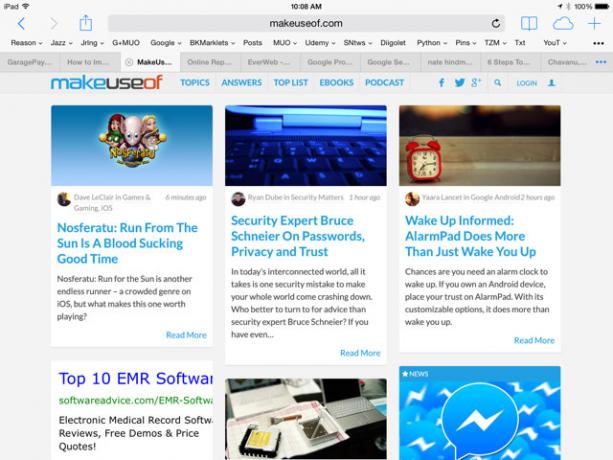
Plussat: Kirjanmerkkien ja verkkosivujen synkronointi laitteiden välillä. Puhdas käyttöliittymä, jossa on hieman huomaamaton kirjanmerkkipalkki ja omniboxin haku-/URL-syöttökenttä.
Haittoja: Ei säädettävää kirjasinkokoa verkkosivuilla, ei tukea Flash-videoille eikä edistyneitä sormieleitä välilehtien välillä vaihtamiseen. On myös vaikeaa esikatsella ja navigoida kymmenen tai useamman avatun välilehden välillä.
Mercury Browser Pro (0,99 $) [ei enää saatavilla]
Mercury Browser Prolla on luultavasti eniten ominaisuuksia kaikista tähän arvosteluun sisältyvistä selaimista yhtä lukuun ottamatta. Avoimet ja siirrettävät välilehdet on helppo tarkastella liukuvalla kirjanmerkkipaneelilla ja painikkeella koko näytön katselua varten.

Plussat: Mercury näyttää lataavan sivuja nopeammin kuin Safari, ja se sisältää kymmeniä vaihtoehtoja sivujen monikosketuseleisiin ja valinnaisen oikeanpuoleisen nopean vierityspalkin. Se sisältää myös salasanasuojauksen, linkkien ja tiedostojen jakamisen Google+:aan, Evernoteen ja Dropboxiin sekä muutamia merkintätyökaluja. Se käyttää myös omniboxia hakuun ja URL-osoitteiden syöttämiseen.
Haittoja: Mercury käyttää verkkosivuston kuvakkeita pikavalinnassaan verkkosivuston sivujen esikatselun sijaan.
Lue meidän täydellinen arvostelu Mercury Browser Prosta Haluatko luopua Mobile Safarista? Mercury Browser Pro on sovellus sinulle [iOS, ilmainen rajoitetun ajan]Useimmat iOS-käyttäjät käyttävät mielellään Mobile Safaria. Se on vankka selain, jossa on monia käyttäjien tarvitsemia ominaisuuksia, mutta joillekin käyttäjille se ei riitä. Jotkut meistä haluavat enemmän selaimiltaan... Lue lisää .
Opera Mini (ilmainen) [ei enää saatavilla]
Opera Mini on toinen verrattain nopea selain (joillakin sivustoilla parempi kuin toisilla), joka pitää sisällään kirjanmerkit, välilehdet ja selainhistoria työkalupalkin sisällä, mikä antaa Web-sivulle hieman enemmän tilaa sinä katsot. Toisaalta kirjanmerkkien ja välilehtien käyttäminen vaatii ylimääräisen napautuksen.
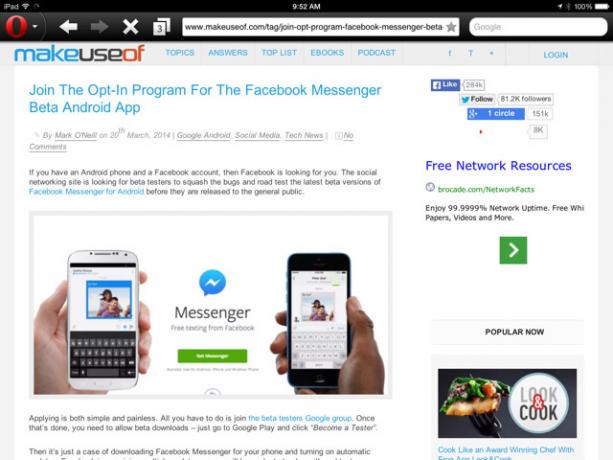
Plussat: Kirjanmerkit voidaan synkronoida laitteiden välillä Opera-tilin avulla ja linkit voidaan jakaa myös Google+ -palveluun (muun muassa). Sovellus sisältää myös suuret avattavat välilehtien esikatselut, jotka helpottavat navigointia sivujen välillä.
Haittoja: Haku- ja URL-kenttää ei yhdistetä, eikä monikosketuselenavigointia tai yhden kosketuksen yksityisyystilaa ole, vaikka verkkotiedot voidaan tyhjentää manuaalisesti.
Lue meidän täydellinen arvostelu Opera Ministä Onko Opera Minin tiedonpakkaus tarpeeksi hyvä vaihtamiseen?Jos käytät vanhempaa Androidia, uusi Opera Mini on optimoitu ikääntyville laitteistoille ja ohjelmistoille. Voiko Opera todella tehdä paluun tällä uudella selaimella? Otetaan selvää. Lue lisää .
Dolphinin käyttöliittymä jäljittelee tiiviisti Operaa käyttämällä piilotettua sivupalkkinäkymää kirjanmerkkeistä ja selainhistoriasta sekä vaihtoehtona koko näytön katseluun. Dolphinissa on myös mahdollisuus luoda mukautettuja sormieleitä linkittämiseen tiettyihin verkkosivustoihin ja navigointiin sivujen välillä, mikä tekee siitä tehokkaan ja muokattavissa olevan ratkaisun.

Plussat: Sovelluksen sisäinen kirkkauden ja himmennyssäätö yölukemista varten sekä keskikokoiset ja suuret fonttikokovaihtoehdot. Työpöytätila, omnibox-haku ja URL-osoitteiden syöttö sekä mahdollisuus jakaa tiedostoja Evernotelle ja Boxille ovat kaikki erittäin käteviä. Dolphin tukee linkkien jakamista Safari-, Firefox- ja Chrome-työpöytäselaimien välillä Dolphin-tilin avulla.
Haittoja: Sormieleen käyttäminen vaatii ylimääräisen napautuksen, etkä voi määrittää mukautettua kotisivua. Mukana olevasta linkkien jakamisesta huolimatta kirjanmerkkien synkronointia ei ole mahdollista.
Googlen Chrome on monikäyttöinen työpöytä- ja mobiiliselain, jonka avulla voit helposti käyttää Google-tilejäsi millä tahansa laitteella. Chromen iPad-version käyttöliittymä on samanlainen kuin Dolphinissa, ja kirjanmerkit ja suosituimmat kirjanmerkit on määritetty erillisille sivuille kirjanmerkkipalkin sijaan. Googlen palveluille (Drive, Maps, Gmail ja G+) sovelluksessa on luonnollisesti suuri paine.

Plussat: Kirjanmerkit synkronoidaan työpöytä Chromen kanssa, samoin kuin salasanat ja avoimet välilehdet kaikkien laitteiden välillä. Chromessa on omnibox-haku ja URL-osoite sekä mahdollisuus avata välilehtiä incognito-tilassa sivujen selaamista varten yksityisesti. Sisältää myös eleitä välilehtien välillä vaihtamiseen pyyhkäisemällä näytön reunasta.
Haittoja: Selain käyttää yleisiä kirjanmerkkikuvakkeita verkkosivustojen esikatselun sijaan. Monikosketuselenavigointia ei ole, ja kirjanmerkkeihin merkittyjen sivujen tai historian käyttäminen vaatii kaksi tai useampia napautuksia. Toiselle Google-tilille vaihtaminen vaatii useita napautuksia. Sivujen lataaminen ja renderöinti on hitaampaa kuin kaikissa muissa iPadin mobiiliselaimissa, ainakin näissä testeissä.
Atomic Web (1,99 dollaria) [ei enää saatavilla]
Atomic Webistä on eniten hyötyä käyttäjille, jotka hyödyntävät monia mukautettavia vaihtoehtoja ja navigointivaihtoehtoja monikosketuseleiden muodossa. Teemaa voidaan vaihtaa, kirjanmerkkipalkki on valinnainen ja välilehtien näyttö voidaan piilottaa. Eri verkkosivustoille voidaan myös tallentaa eri fonttikoot.

Plussat: Kymmeniä monikosketuselevaihtoehtoja ja mukautuksia, mukaan lukien mahdollisuus näyttää tai piilottaa kirjanmerkkipalkki ja valita työpöytätyylisten välilehtien tai luettelonäkymän välillä. Siellä on erilaisia painikkeita kaikkien välilehtien tyhjentämiseen, sivujen tallentamiseen Pinboardiin, Deliciousiin ja Taskuun. Selain sisältää myös pääsykoodisuojauksen ja mahdollisuuden tuoda ja viedä kirjanmerkkejä.
Haittoja: Omniboxin haulle ja URL-osoitteen syöttämiselle ei ole vaihtoehtoja tai ponnahdusvalikkoa, kun linkkiä painetaan pitkään. Sivut näyttivät latautuvan hieman hitaasti.
Lue meidän täydellinen katsaus Atomic Webistä Atomic Web Browser tuo edistyneen verkkoselailun iPhoneen ja iPadiinJos se olisi mahdollista, tekisin Atomic Webistä (0,99 dollaria) iPhonen ja iPad Minin oletusselaimen. Atomic Web on jo korvannut Safarin iOS-version kotisivullani, mutta se... Lue lisää .
Lunni (3,99 dollaria, ilmainen)
Puffinilla on paras, iOS 7:n mukaisin muotoilu – yli tusinasta valittavana olevasta teemasta – kaikista Selaimet tarkasteltavina, ja se on yksi harvoista markkinoilla olevista iPad-selaimista, jotka todella tukevat Adobea Flash. Usein käyttämäsi verkkosivut näkyvät etusivulla pikavalintasivun ja liukuvan kirjanmerkkipalkin lisäksi.
Plussat: Adobe Flash -tuki iPadissa! Sivut voidaan tallentaa tai avata Pocketissa, luettavuuden avulla, ja linkkien jakamiseen sisältyy Google+. Myös välilehtipalkin sijoittaminen sovelluksen alareunaan vaikuttaa vähemmän häiritsevältä.

Haittoja: Ei pääsykoodisuojausta ja hitaampi suorituskyky pettivät Puffinin. Kirjanmerkkien, selainhistorian lisääminen ja käyttäminen sekä sivujen tallentaminen muille sivustoille vaatii yhden tai kaksi ylimääräisiä napautuksia, ja liukuvassa valikkopalkissa on runsaasti tilaa näiden ominaisuuksien lisäämiseksi saatavilla.
Lue meidän täydellinen arvostelu Puffin selaimesta Käytä Puffin-selainta Flash-sisällön toistamiseen iPhonessa ja iPadissaAina kun joku pyytää minua suosittelemaan sovellusta, joka tukee Flash-videoita iPadissaan, suosittelen Puffin Web Browsia. Lue lisää .
Diigo (ilmainen) [ei enää saatavilla]
Diigo on täydellinen verkkoselain opiskelijoille tai niille teistä, joiden on tehtävä huomautuksia tekstiä lukiessasi ja tutkiessasi. DiigoKirjanmerkkipalvelun avulla käyttäjät voivat tehdä merkintöjä verkkosivuille ja tallentaa ne Diigo-tililleen, jossa niitä voidaan tarkastella ja jakaa. Diigon iPad-version käyttöliittymä on samanlainen kuin Chrome- ja Mercury-selaimissa, ja siinä on avattava kirjanmerkki ja selainhistoria sekä rajoittamaton määrä avoimia välilehtiä. Siellä on myös oma tila tallennettujen lukulistan artikkeleiden käyttöä varten.

Plussat: Vahvat merkintätyökalut, säädettävät kirjasinkoot, näytön kirkkauden säätö ja mahdollisuus kolmen sormen pyyhkäisyyn avoimien välilehtien välillä. On myös mahdollisuus näyttää tai piilottaa kirjanmerkkipalkki, ja linkkejä voidaan jakaa Pinterestiin, Tumblriin ja Evernoteen.
Haittoja: Et voi leikata kokonaisia sivuja Evernoteen, vain sivun otsikon ja URL-osoitteen.
Lue meidän täydellinen arvostelu Diigosta Lue, opi ja korosta Diigolla ja eHighlighterillaParas tapa tutkia ja tarkistaa tekstiä on korostaa lukemaasi ja merkitä siihen huomautukset, ja kaksi hyödyllisintä työkalua tähän ovat online- ja iPad-sovellus, Diigo ja... Lue lisää .
Ja voittaja on?
Atomic Web ja Diigo ovat suosikkejani, vaikka käytän edelleen myös Safaria sen yleisen kirjanmerkkisynkronoinnin ja iCloud Reading List -ominaisuuden vuoksi. Jokainen yllä olevista selaimista on hyödyllinen eri tarkoituksiin, ja kaikilla, paitsi Chromella, on hyvät verkkolatausnopeudet.
Jos luet ja selaat paljon iPadillasi, suosittelen, että asennat laitteeseesi vähintään kaksi tai kolme eri selainta – et koskaan tiedä, milloin saatat tarvita niitä.
Mitä selainta käytät iPadissasi? Miksi Chrome on niin hidas? Onko Flash todella tarpeen? Kerro meille kommenteissa alla!
Bakari on freelance-kirjoittaja ja valokuvaaja. Hän on pitkäaikainen Mac-käyttäjä, jazzmusiikin fani ja perheenisä.